يمكن أن تكون النقوش المختلفة أعلى الألعاب مزعجة لعدم ملاءمتها. إنه شيء عندما يتعلق الأمر بشيء ما Windows غير نشط وآخر تمامًا إذا كان تذكيرًا غير ضروري من برامج تشغيل الرسومات. في هذه المقالة ، سوف نقدم طريقتين لتعطيل مؤشر PhysX المرئي.
قم بإزالة ملصق PhysX CPU
النقش نفسه هو معرف محرك PhysX من NVIDIA. جوهر التكنولوجيا ، بالمعنى التقريبي ، هو المعالجة المتخصصة للرسومات والتفاصيل بواسطة بطاقة الفيديو ، والتي لا يمكن إنتاجها بواسطة معالج واحد. ومع ذلك ، لا يحتاج الجميع إلى نقش تذكير دائم أمام أعينهم بأن ميزة معينة تعمل ، خاصة أثناء الألعاب. هناك خياران للتعامل معها.
الطريقة الأولى: الإعدادات في لوحة تحكم NVIDIA
الإعداد المقابل لبرنامج تشغيل الرسومات مسؤول عن عرض النقش. يمكنك تعطيله على النحو التالي:
- انقر فوق الرمز إعدادات NVIDIAالموجود في علبة سطح المكتب ، انقر بزر الماوس الأيمن وحدد لوحة تحكم NVIDIA يمكن أيضًا استدعاؤها عن طريق النقر بزر الماوس الأيمن على مساحة فارغة على سطح المكتب.
- انقر بزر الفأرة الأيسر على القسم "خيارات ثلاثية الأبعاد"ثم قم بإلغاء تحديد الخيار "إظهار معرف مرئي PhysX".
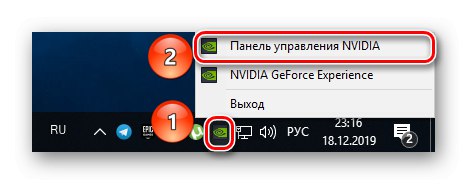
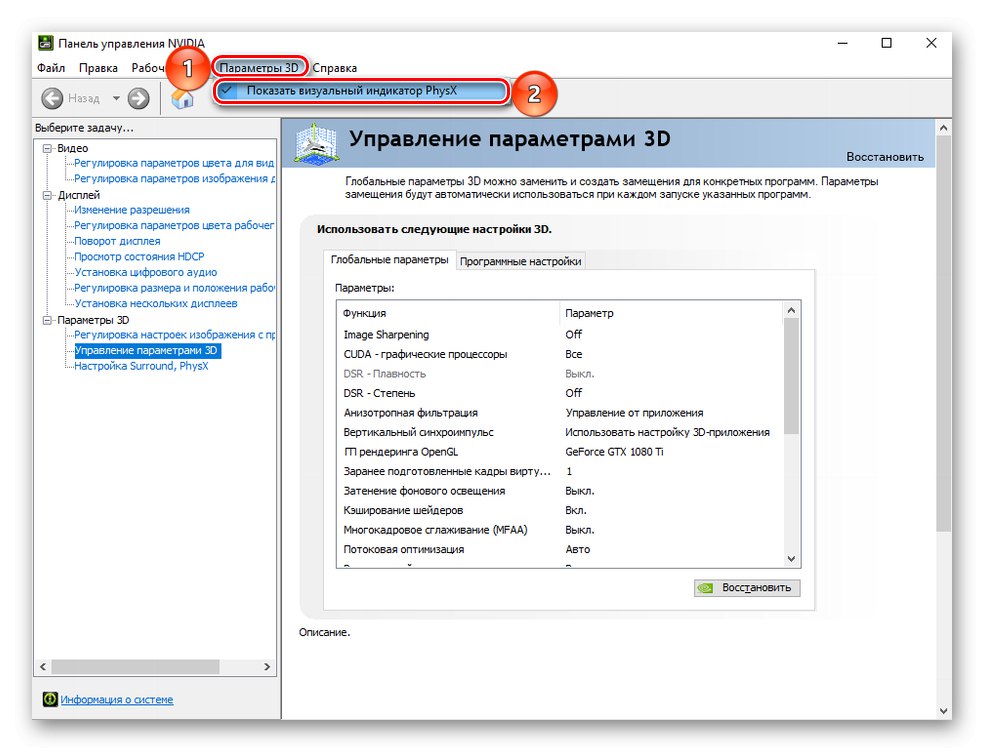
يمكن تسمية هذه الطريقة بالاعتدال والدقة ، وغالبًا ما تكون الإجراءات الموصوفة كافية لإزالة النقش في الألعاب.
الطريقة الثانية: إعادة تثبيت برامج تشغيل NVIDIA
إذا لم تساعد التعليمات الأولى ، فهناك خطأ في البرنامج. في هذه الحالة ، يمكنك استخدام خيار جذري - إلغاء تثبيت وإعادة تثبيت برنامج التشغيل. ويمكن القيام بذلك على النحو التالي:
- في البحث في القائمة "بداية" أو "إعدادات Windows" ابحث عن المعلمة وافتحها "إزالة البرامج وتثبيتها".
- ابحث عن برنامج NVIDIA وقم بإلغاء تثبيته.
- اذهب إلى موقع NVIDIA الرسمي وانقر على القسم "السائقين".
- أدخل تفاصيل بطاقة الفيديو الخاصة بك ، والسائق المفضل (Game Ready) ، واللغة وانقر "بحث".
- انقر فوق التحميل الان.
- انقر مرة أخرى التحميل الان.
- حفظ وتثبيت برامج تشغيل الرسومات الخاصة بك.

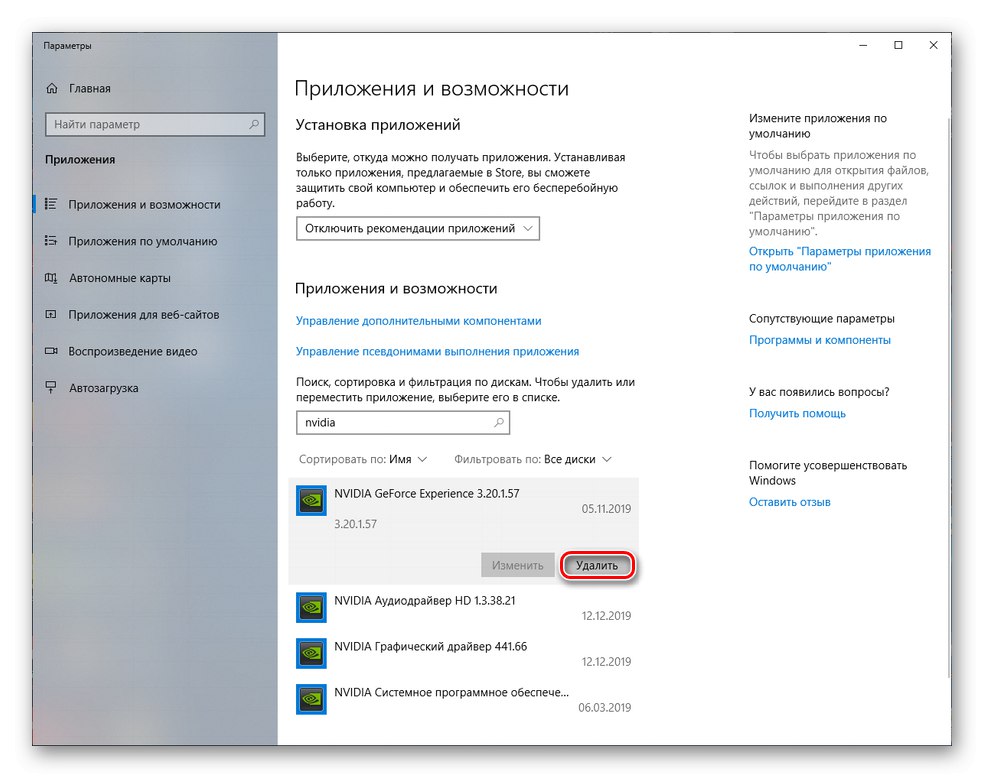
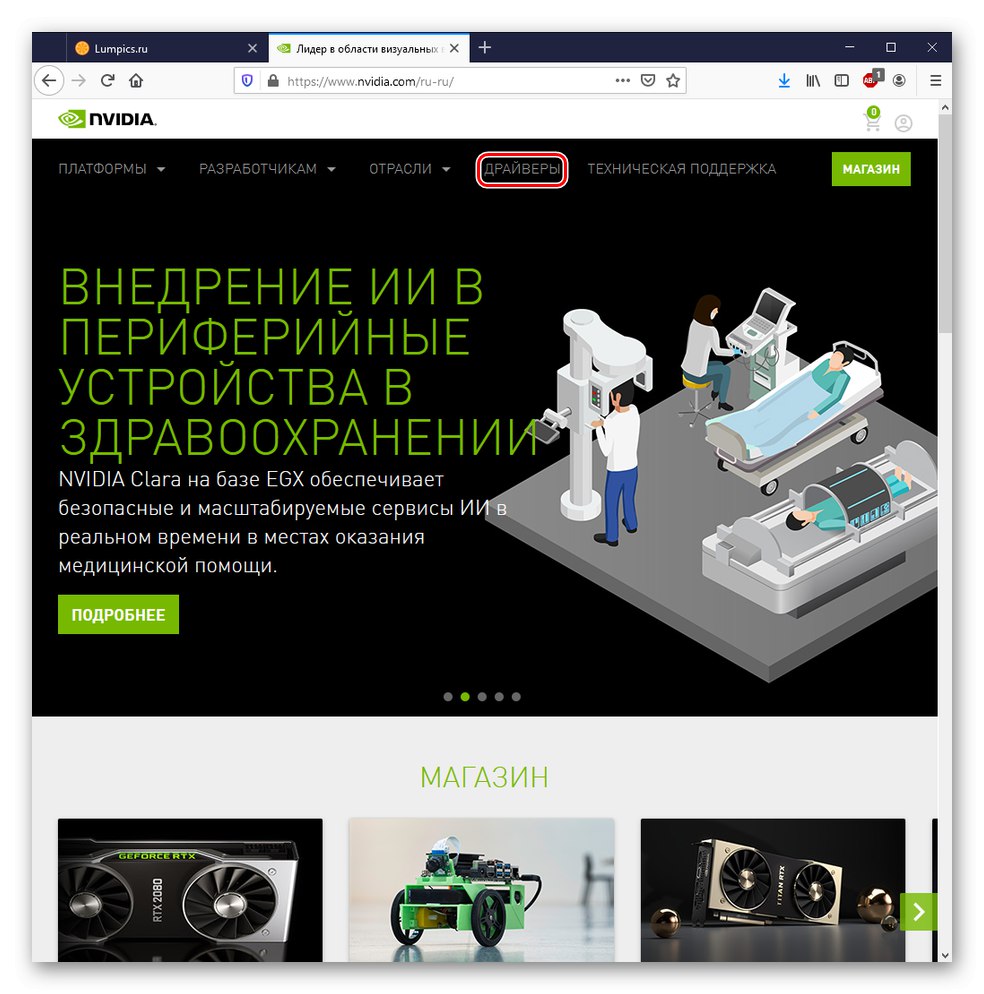
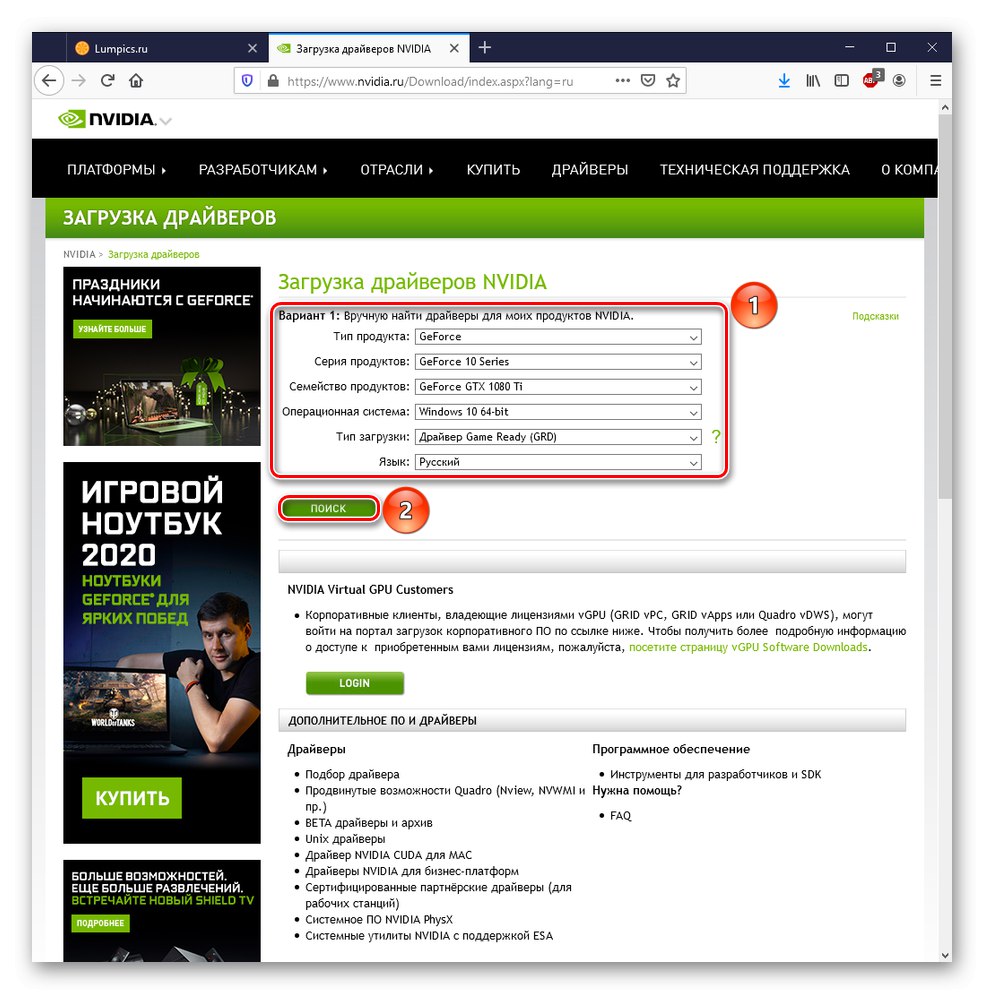
اقرأ أيضا: كيف تعرف طراز بطاقة الرسومات الخاصة بك في Windows
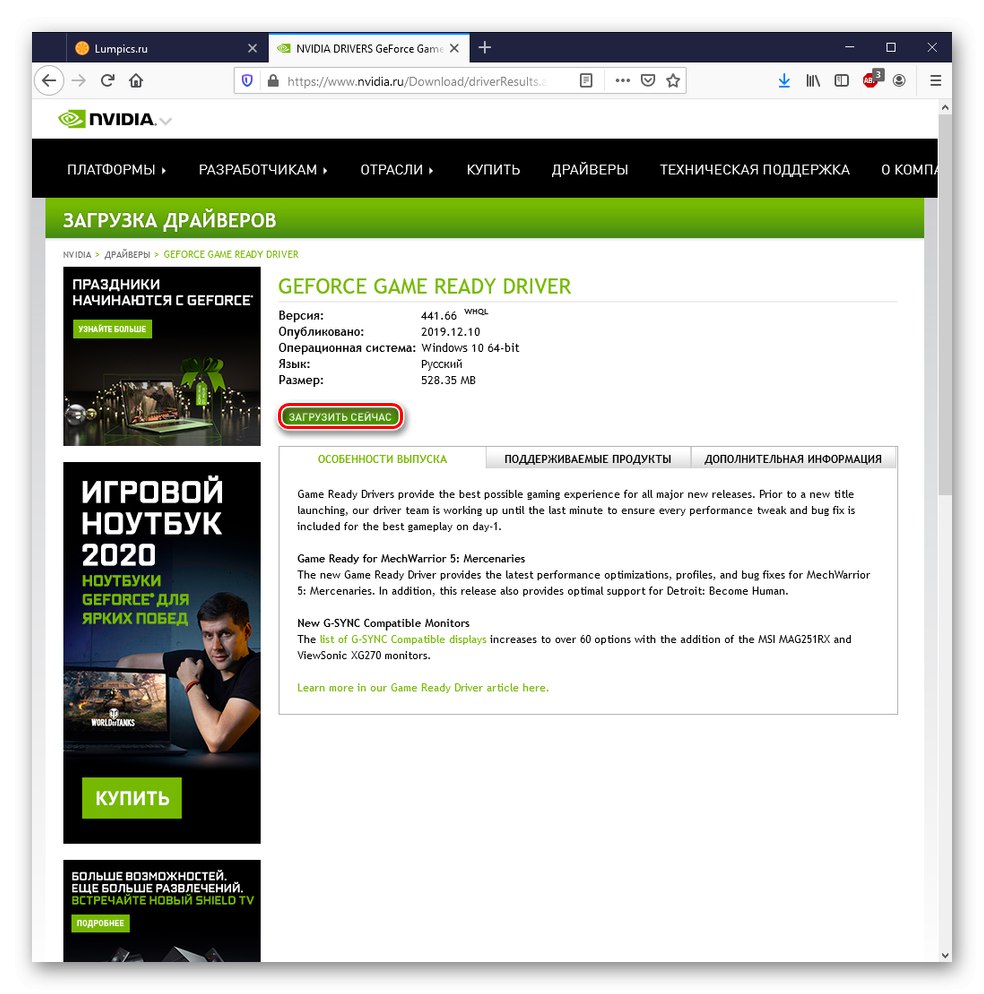

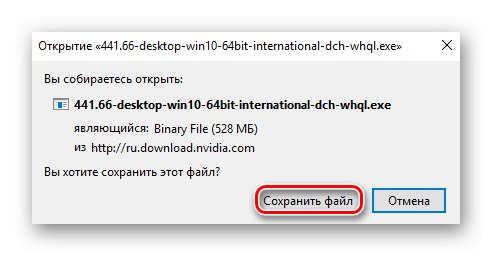
اقرأ أيضا: إعادة تثبيت برامج تشغيل الرسومات NVIDIA
تهدف هذه الطريقة إلى حل المشكلة في حالة تلف شيء ما في البرنامج الحالي. بشكل افتراضي ، في الإصدارات الجديدة ، لا يتم تحديد الإعداد المقابل ، ولكن لن يكون من الضروري التحقق من وجوده. في حالات نادرة ، قد يكون هذا التعنت في البرنامج إشارة إلى وجود مشاكل في نظام تشغيل الكمبيوتر أو بطاقة الفيديو ، الأمر الذي قد يتطلب تشخيص الجهاز أو حتى استبداله.
اقرأ أيضا:
اختيار بطاقة فيديو للوحة الأم
اختيار بطاقة الفيديو المناسبة لجهاز الكمبيوتر الخاص بك
في إطار هذه المقالة ، تم النظر في طريقتين لكيفية إزالة نقش PhysX CPU في الألعاب: معتدل - باستخدام الإعدادات والجذرية - عن طريق إعادة تثبيت برنامج التشغيل.